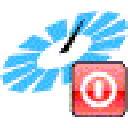UpdateTime(系统日期时间更新工具)是一款系统日期时间更新小程序,当主板CMOS电池没电了、主板BIOS设置故障或未知问题导致系统日期时间无法更新设置,那么,Update Time小程序就可以解决这个问题,有需要的用户赶快来本站下载吧!
产品介绍
1、不正确的时区设置:即使您手动确定时间,重启后Windows也会将自己重置为错误的时区。要在Windows 10中修复您的时区,请通过Windows键+ R键盘快捷键组合调用运行命令对话框,并执行ms-settings:dateandtime命令,然后从下拉菜单(1)中选择正确的时区,然后使用立即同步按钮(2)
要查看当前选择的时区,请在命令行上键入第一个命令,然后按Enter。
tzutil / g
tzutil / l
第二个命令将列出您可以使用的所有可能的时区。要通过Cmd修复您的时区,请键入以下命令来设置新时区,然后按Enter:
tzutil / s例如“您的时区”;tzutil / s“ W. 欧洲标准时间”
2、耗尽的CMOS电池: CMOS电池位于计算机的主板上,并存储有关系统配置的信息,包括日期和时间。如果此电池变坏,芯片将开始丢失信息。
3、Windows时间不同步:您应该首先确认计算机正在将其时钟与有效的时间服务器同步。为此,请使用“ timedate.cpl ”命令,然后单击“ Internet Time”选项卡(1),然后单击“ Change settings ...”(2),最后选择一台服务器并使用“立即更新”按钮(3)
如果要强制Windows 10时间与时间服务器同步,请按Windows键+ X,然后选择命令提示符(Admin)。输入以下每个命令,然后按Enter。
净停止w32time
w32tm /取消注册
w32tm /寄存器
净启动w32time
w32tm /重新同步
重新启动计算机以再次测试问题。
4、恶意软件:您的计算机可能已被与您的计算机时间混乱的病毒劫持。要解决此问题,首先,请确保您的防病毒程序与最新的病毒定义保持一致。然后在安全模式下执行完整计算机扫描。
5、第三方实用程序或程序:第三方程序或屏幕保护程序可能会导致时间停止或明显减少。关闭并禁用所有屏幕保护程序,并结束所有TSR任务以确保这些程序不会造成您的时间浪费。
Update Time软件说明
如何修复时间出错
要解决Windows PC中错误的日期和时间问题,可以使用更新时间软件。它是便携式和免费软件应用程序。我遇到了主板问题,然后我无法更正Windows Clock,如果我关闭计算机,Windows时间停止工作,我已经更换了CMOS电池,但问题仍未解决,因为在此过程中我已经损坏了旧主板。为此,我对“ BIOS更新”进行了编码,编写了一个名为“更新时间”的小型应用程序。它非常易于使用,只需双击它即可更正您的计算机日期和时间
您也可以设置服务来在启动时更新时间和日期,为此请使用已下载文件夹中的_UpdateTime_Options.vbs并选中“适当”复选框
如果已安装该服务,则该服务仅在Windows启动时可用,并且在更新系统日期和时间后自行关闭,这意味着它将在下一次系统启动之前不再运行(不在后台运行)。UpdateTime应用程序具有Cmd参数support,这是受支持的命令
当然,您也可以在计划的任务帮助下在启动时运行该软件。
注意:如果您的时钟设置更新不正确,请检查时区设置。
使用方法
1、直接运行Update Time 小程序,它会在任务栏处闪现一下提示校准日期时间,即刻退出提示。
2、可以将Update Time 小程序复制到“启动文件夹”,随系统开机启动,在任务栏消息提示自动更新系统日期和系统时间。
软件测评
1. 自动同步系统时间。
2. 支持多种日期和时间格式。
3. 实时监测系统时间变化。
4. 界面简洁,操作简单。